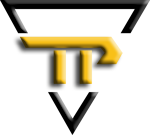10 Kinh nghiệm vàng khi mua Macbook cũ
Xuất thân từ nhà táo Apple cực nổi tiếng, nên tất cả dòng sản phẩm của Apple luôn chiếm trọn sự ưu ái đối với người mua. Macbook cũng không ngoại lệ, hiện nay giới trẻ có xu hướng mua Macbook cũ vì giá cả phải chăng cũng như tính năng đầy đủ. Tuy nhiên, có nhiều bạn lại mù tịt về khoản nghiên cứu máy cũ kĩ trước khi mua. Hôm nay, hãy cùng Laptop giarehcm tìm hiểu 10 Kinh nghiệm vàng khi mua Macbook sẽ bổ trợ cho bạn trong quá trình chọn lọc Macbook cũ nhé!
Tìm địa điểm uy tín, chất lượng để mua Macbook cũ
Vì là sản phẩm công nghệ cao cấp, nên khi lựa chọn được chiếc Macbook cũ ưng ý cho bản thân. Bạn hãy nghiên cứu thật kỹ một địa điểm uy tín nhất để đặt niềm tin mua hàng, cũng như xem xét cho việc sửa chữa thiết bị sau này.
Kiểm tra bảo hành máy
Tiếp theo chính là kiểm tra thời hạn bảo hành của máy còn bao nhiêu. Nếu bạn mua máy còn bảo hành của Apple Care thì bạn sẽ rất có lợi.
- Không mất chi phí sửa phần cứng miễn phí (màn hình, bàn phím,..)
- Thay pin miễn phí 100%
Hầu hết những chiếc Macbook đều có bảo hành là một năm, nếu bạn mua được máy còn bảo hành dưới khoảng đó thì rất may cho bạn, còn nếu lỡ không may Macbook cũ đó đã quá hạn thì bạn nên trao đổi chi tiết với người nơi bán hàng về các chính sách bảo hành của cửa hàng đó.
Kiểm tra ngoại hình máy
Máy đã qua sử dụng nên ít nhiều cũng sẽ bị ảnh hưởng tùy thuộc vào mức độ lành lặn trên bề mặt máy. Bạn hãy chú ý kiểm tra ngoại hình máy kỹ lưỡng từ bể mặt lưng đến những chỗ góc cạnh nhỏ nhất của máy xem có bị trầy xước nhiều hay không. Tránh việc tiếc rẻ mà mua những máy bị trầy xước quá nhiều, vì đó là dấu hiệu chứng minh cho việc va đập khá nhiều có thể dẫn đến hư hỏng phần cứng bên trong.
Kiểm tra màn hình hiển thị

Màn hình đóng vai trò rất quan trọng trong việc hiển thị hình ảnh cũng như góp phần bảo vệ đôi mắt. Nên các bạn cần ưu tiên kiểm tra màn hình cẩn thận nhất, tuy việc này sẽ mất nhiều thời gian nhưng sẽ tránh được những sai lầm khi mua phải màn hình lỗi, vì chi phí thay màn khá cao.
Để test màn hình hiển thị bạn cần tắt khởi động lại máy và chú ý xem có lỗi nào như trầy xước hay sọc màn hình không. Chuyển màn hình qua màu xám để kiểm tra có vệt ố hay chuyển qua màn hình đen để nhìn rõ hơn về các điểm chết. Hoặc bạn có thể test điểm chết qua những video test màu trên youtube.
Kiểm tra pin và nhiệt độ máy
Để biết được Macbook có bị chai bin hay không bạn hãy vào phần System Report để kiểm tra chi tiết về số lần sạc pin. Thông thường chu kỳ sạc (Cycle count) tối đa của Macbook là 1000 lần, nếu máy của bạn ở dưới mức sạc ấy thì bạn không cần thay pin mới. Nhà táo khuyến cáo là chu kỳ sạc của máy còn từ khoảng 800-1000 lần sạc tức là 80% thì đó là sạc đúng cách. Còn nếu chu kỳ sạc qua 500 lần thì bạn nên cân nhắc đổi máy mới.
Kiểm tra cục sạc Macbook
Khi mua máy cũ sẽ hay gặp tình trạng cục sạc fake, kiểm tra cục sạc trước bằng việc cắm sạc kiểm tra xem máy có vô pin hay không. Bên cạnh đó, yêu cầu cửa hàng cung cấp cục sạc chính hãng. Vì sạc dỏm sẽ ảnh hưởng xấu đến các bộ phận bên trong máy tính đặc biệt là pin, các bạn hãy cân nhắc.
Kiểm tra bàn phím và Touchpad

Để kiểm tra bàn phím còn hoạt động tốt không bạn hãy sử dụng macOs một ứng dụng soạn thảo văn bản để check xem bàn phím có vấn đề về liệt không hiện chữ hay không. Thiếu đi bất kì một phím nào sẽ làm giảm trải nghiệm người dùng.
Bên cạnh đó bạn có thể vào các cài đặt như sau: “System Preferences > Keyboard > tick Show Keyboard and emoji viewers in menu bar ” và gõ phím theo yêu cầu xem màn hình có hiển thị đúng phím đó hay không.
Touchpad cũng là linh hồn của những chiếc Macbook, bạn hãy rê đi rê lại trên bề mặt để đảm bảo rằng không có bất cứ sự đơ hay lag khi sử dụng chúng.
Kiểm tra camera Macbook
Test camera cũng là một bước quan trọng vì tính chất công việc hằng ngày của bạn. Để kiểm tra xem camera có hoạt động bình thường hay không, bạn có thể bật Facetime trên giao diện của MacOs để xem webcam để xem độ rõ nét của cam.
Kiểm tra loa, headphone và microphone
Loa, tai nghe và mic đều là những yếu tố nâng tầm trải nghiệm người dùng. Bạn hãy kiểm tra âm thanh có đồng đều có bị rè hay không bằng việc mở một bài hát, trong tab Output của Sound kéo thanh Balance qua bên trái hoặc bên phải.
Dùng Apple Hardware Test để toàn diện phần cứng tự động
Để thực hiện Apple Hardware Test trên Mac. Apple có tích hợp một tool để check phần cứng tự động. Bạn cần chạy một lần cuối để check như sau.
- Sạc máy liên tục để đảm bảo quá trình test diễn ra trong thời gian dài
- Ngắt kết nối với các thiết bị bên ngoài như chuột hay bàn phím khác
- Tắt nguồn sau đó khởi động lại máy. Chú ý bấm giữ phím “D” trên màn hình khi nó chuyển màu từ đen sang xám.
- Duy trì bấm giữ phím “D” tới khi bạn thấy thanh Progress bar (thanh tiến trình) xuất hiện. Lưu ý nếu Macbook đang khởi động vào công cụ Apple Hardware Test, bạn sẽ thấy màn hình hiển thị logo “pixelated”. Bên cạnh đó nếu Mac đang khởi động vào Apple Diagnostics bạn sẽ thấy một thành progress bar đơn giản hoặc màn hình lựa chọn ngôn ngữ.
- cuối cùng là lựa chọn ô “Perform extended testing” rồi click vào nút “Test” hay “Checking your Mac” cuối cùng là bắt đầu test.
Kết luận
Trên đây Laptop Giarehcm đã cung cấp chi tiết cho bạn 10 Kinh nghiệm vàng khi mua Macbook cũ. Hy vọng những thông tin này hữu ích cho các bạn đang có nhu cầu tìm mua Macbook cũ.
Bên cạnh đó bạn cũng có thể tham khảo một số mẫu Macbook cũ ở Laptop cũ giá rẻ HCM với đa dạng các loại Mac được xách tay từ Mỹ về cam kết chính hãng 100%. Cuối cùng, nếu bạn có bất kỳ thắc mắc thêm về thông tin khi mua Macbook cũ bạn có thể liên hệ hotline ở góc dưới bên trái màn hình để chúng tôi có thể tư vấn tận tình cho bạn nhé.
Liên hệ với chúng tôi tại: https://giarehcm.vn/
Lượt Xem: 464